編輯:Android手機綜合
大家剛買到手機都想進行刷機,天語W806可以刷機嗎?當然可以,本教程為大家接受天語W806大黃蜂圖文刷機教程,希望對大家有幫助。
注:本次刷機采用的是8GB ROM版的天語W806,與4GB ROM版本的刷機方式有所區別(4G ROM版的ROM格式不同),大家注意區分。
1、卡刷
卡刷的意思就是通過把升級包放到手機內存裡面,通過操作手機就能夠升級,不需要連接電腦。主要思路:1、先為手機刷入一個Recovery;2、把升級包放到手機裡面;3、操作手機進行升級。下面簡單介紹一下:
刷入Recovery就等於為手機安裝一個DOS一樣,可以在不進入系統的情況下操作手機進行重裝系統的動作。這個刷入的工序只需要做一次,後 面就一勞永逸了。我們需要下載Recovery和刷機工具兩個東西。解壓後備用,文件夾所在位置路徑最好不要帶中文的,其中“recovery.img” 文件是Recovery的文件,如果有新版本更新,可以直接替換這個文件即可。
上面解壓後的文件夾裡面還有手機的驅動,“usbpcdriver”文件夾就是。我們同時按下音量上+電源鍵,等待8-10秒不放,等出現綠色 屏幕時放手,然後把手機連接到電腦的USB數據線上。此時會彈出安裝手機驅動的提示,手動選擇驅動即可(根據XP和WI7的不同,大致上就是指定文件夾選 擇驅動->選擇通用串行總線控制器->從磁盤選擇驅動->選擇usbpcdirver文件夾裡面的“NvidiaUsb.inf”)。
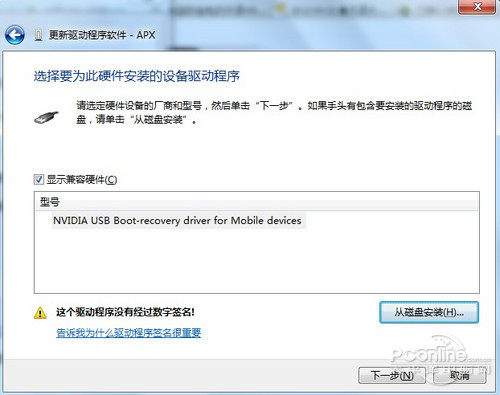
教程
驅動選擇正確提示,進一步如提示未驗證,選擇“始終安裝…”
有DOS操作功底的,可以在命令行裡面輸入:
nvflash --bl bootloader.bin --download 6 recovery.img
或直接點擊剛才nvflash文件夾裡面的“刷boot.bat”文件即可。
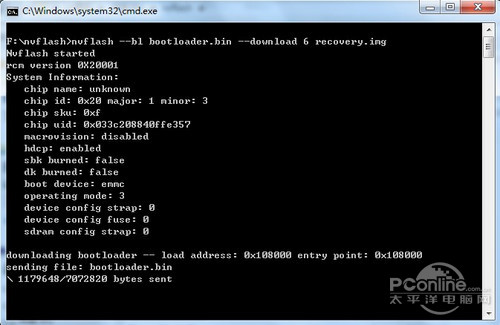
輸入recovery的對話框,直到最底下顯示“recovery.img sent successfully”
這時,拔掉數據線,扣電池後重新啟動手機,Recovery就算安裝完成了。
接著,我們需要下載一些卡刷的升級包,我們搜集了一些升級包,可能會存在過時的情況,大家按需選擇。注意卡刷和線刷是不同的升級包來的,不要混淆了。
我們把下載回來的升級包放到手機內存或者MicroSD卡上都可以。接著就要關機,同時長按音量上+電源鍵,這次要等待15秒左右,直到出現紅色屏幕才放手。接著進入Recovery的界面了。

Recovery界面
這時,選擇從SD卡恢復——從SD卡或者內置SD卡裡面選擇zip刷機包——找到刷機包後確認刷機——返回主菜單——清除Data分區和Cache分區——重啟設備。至此,刷機完成。以後要卡刷的話,直接跳過安裝Recovery這一步就行了。
2、線刷
線刷的過程會簡單一點,就是連接數據線通過電腦進行刷機,這裡不需要先安裝Recovery。需要兩樣東西,一個是電腦端的刷機工具,另外一個是線刷的刷機包。
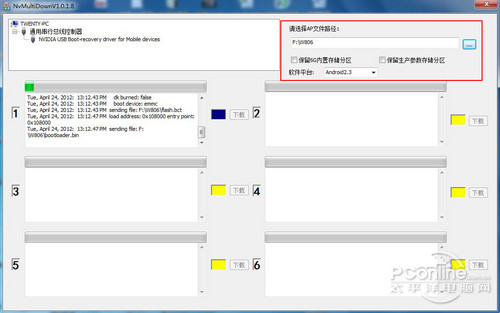
線刷工具界面
首先解壓了剛下載的工具,打開“vcredist_x86.rar”文件並安裝了裡面的程序,接著進入“NvMultiDown”文件夾,打開“NvMultiDown.exe”程序,界面如上。
下載的線刷刷機包要解壓開,這點與卡刷不同,存放的路徑不能包含中文。在工具右上角選擇線刷包解壓後的文件夾,選擇框下面的設置如上圖。
手機同樣也是音量上+電源開機,見綠屏後放手,接著鏈接USB,上面的軟件就會自動加載並且刷機了,直到藍色的點變成綠色,顯示“retune”的時候,就代表刷機完成,拔數據線扣電池後重啟手機即可。
 魅族mx2怎麼截圖
魅族mx2怎麼截圖
魅族MX2采用4.4英寸1280×800像素的IPS電容觸摸屏,ppi為347(New Mode 2),支持多點觸摸,擁有全貼合技術和CABC動態背光節能技
 小米1s搶購網址時間流程攻略
小米1s搶購網址時間流程攻略
小米1s手機電信版明日正式開始搶購,相信各位米粉們都已經奇裝待發摩拳擦掌了,那麼要搶到小米手機1s在千軍萬馬中不是件容易的事,怎麼才能搶到呢?搶購網址是多少呢?具體流程是
 新浪微博如何使用Android客戶端舉報微博?
新浪微博如何使用Android客戶端舉報微博?
進入該條微博正文頁,點擊“更多”按鈕,選擇菜單中的“舉報該微博”即可。
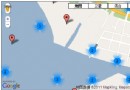 Android位置服務和Google地圖API初解
Android位置服務和Google地圖API初解
位置服務 Android支持GPS和網絡地圖,通常將各種不同的定位技術稱為LBS。LBS是基於位置的服務(Location Based Service)的簡稱,它是通